Cómo configurar contactos VIP en el mail de iOS, watchOS, macOS y iCloud
¡Aprende a usar tu lista VIP en todos tus dispositivos de Apple!
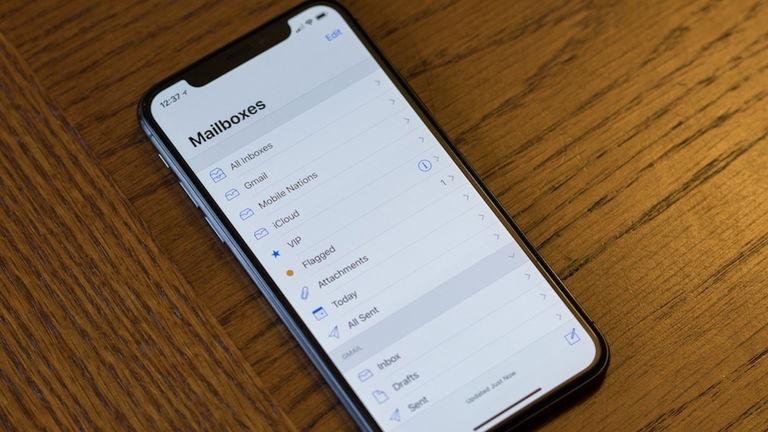
Reconozcámoslo: si recibes muchos correos electrónicos, encontrar ciertos emails en la app nativa Mail puede ser un proceso un poco largo y desesperante. Para ahorrar tiempo, no hay nada como compartir a algunos destinatarios frecuentes y/o importantes en Very important Person, o lo que es lo mismo, en VIP.
Los contactos VIP se identifican con una estrella al lado de su nombre y puedes encontrarlos tanto en en el buzón general como en una carpeta dentro de Mail destinada a los VIP. Por si no lo sabías, puedes asignar hasta 100 personas VIP y si usas iCloud, tendrás acceso a estos VIP desde cualquier otro dispositivo Apple que esté vinculado a la misma cuenta.
Asimismo, también puedes elegir ser notificado solo cuando los correos electrónicos que llegan son de una persona que está dentro de tu lista VIP. Sí, la función VIP tiene un montón de ventajas, muchas de las cuales todavía no conoces. Sigue evento para aprender a configurar VIPs en macOS, iOS 11 y iCloud.
Te puede interesar | Apple explica cómo diferenciar sus emails de los correos-estafa
Cómo usar los contactos VIP en macOS, iOS, watchOS y iCloud
Cómo añadir un contacto a tu lista VIP en macOS
1) Abre la app Mail en tu Mac.
2) Selecciona un email de la persona que quieres hacer VIP
3) Posiciona el cursor del ratón sobre el encabezado del email, justo donde aparece el nombre del remitente. Pulsa sobre la pestaña o el botón derecho.
4) Aparecerá un menú donde leerás "Añadir a lista VIP". Púlsalo.
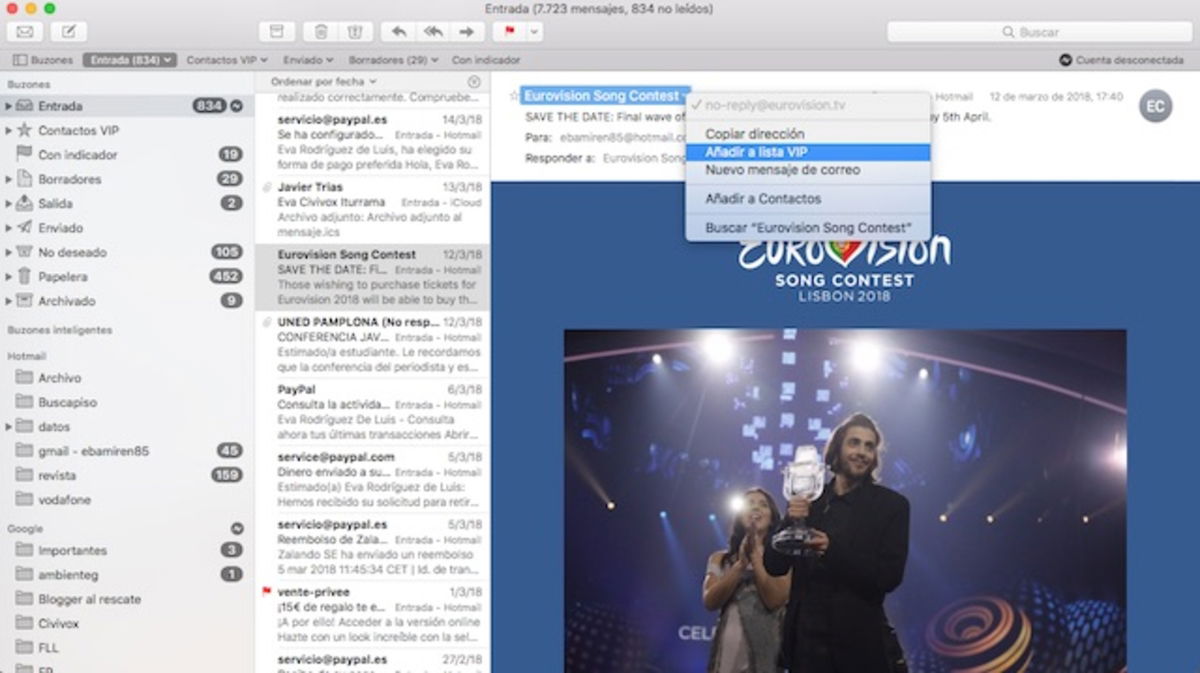
Solo con añadir un contacto a tu lista VIP, ya verás un buzón VIP donde entrarán todos los correos de esas personas muy importantes. Si entras dentro del buzón VIP y pulsas sobre un destinatario, solo verás sus mensajes recibidos.
Cómo eliminar un contacto a tu lista VIP en macOS
Para eliminar un contacto de la lista VIP en macOS, entra en el buzón VIP y pulsa sobre la pestaña que verás en el nombre de un contacto o en su defecto, en el botón derecho del ratón. Verás "Eliminar de la Lista VIP".
Cómo configurar alertas para contactos VIP en macOS
1) Entra en la app Mail de tu Mac.
2) Pulsa sobre preferencias dentro del menú de la aplicación.
3) En general, busca "Nuevas notificaciones de mensaje" y selecciona "Contactos VIP".
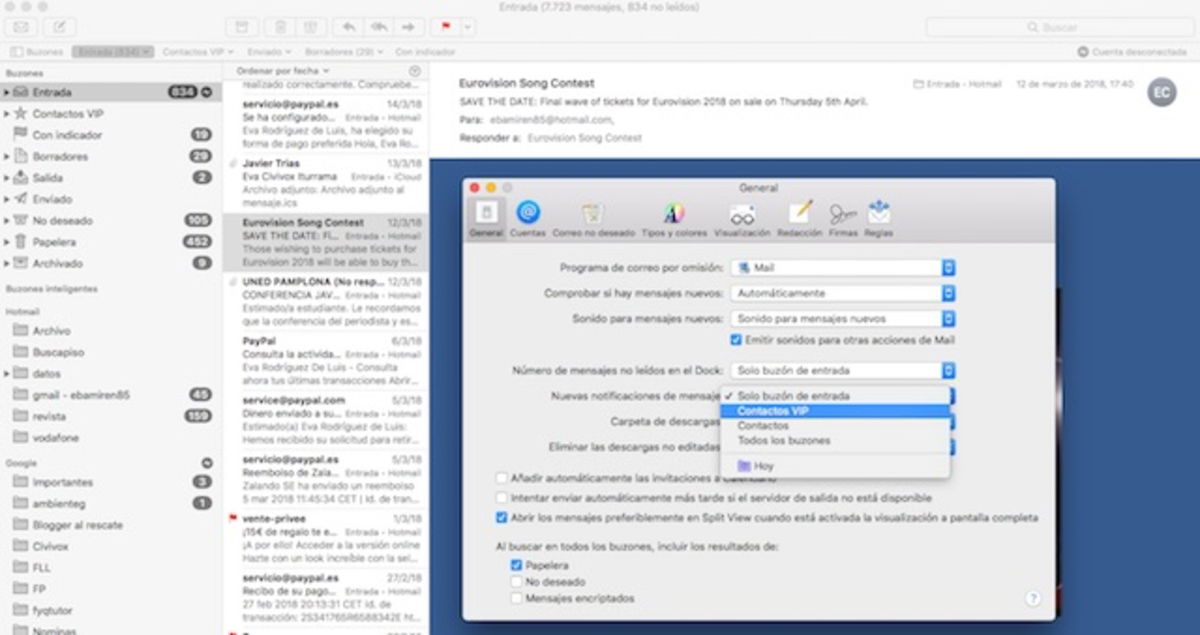
Cómo añadir, eliminar y configurar la lista VIP en iOS 11
Añadir, eliminar y configurar alarmas de los contactos VIP en dispositivos iOS es muy sencillo e intuitivo gracias a iOS 11: en este tutorial reciente te mostramos cómo usar los usuarios VIP de Mail de tu iPhone y iPad.
Cómo configurar alertas para contactos VIP en en Apple Watch
Con el Apple Watch se pueden hacer muchas cosas y una de ellas es que nuestro reloj inteligente nos avise cuando recibamos un correo de un contacto VIP. De este modo, no perdemos el tiempo con notificaciones que no nos resulten interesantes, pero sí para los emails de nuestros contactos importantes.
Para poder configurarlo, tenemos que acudir a la app Watch del iPhone y en Mi reloj, desplazarnos hasta la app Mail. Desde allí, pulsa en Personalizado para que solo nos avise cuando llegue un corre de alguien VIP.
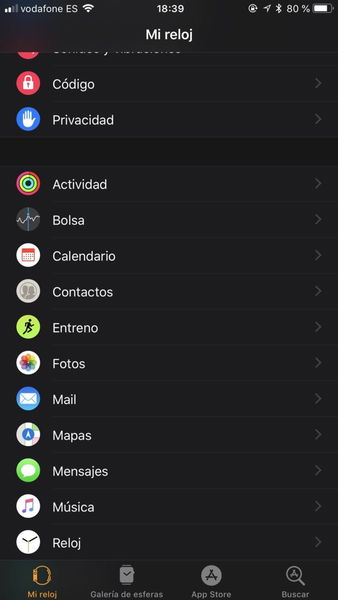
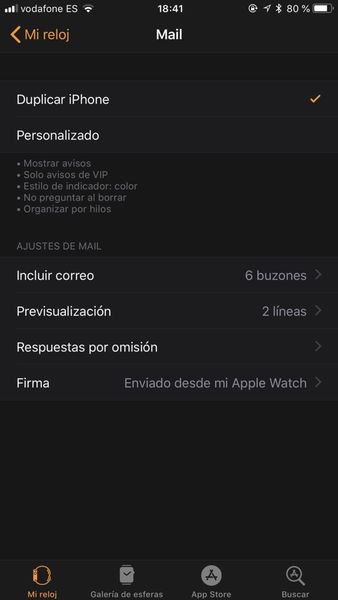


Cómo añadir un contacto VIP en el Mail de iCloud
Si tienes un dispositivo Apple, seguramente estes al corriente del servicio de la nube de la manzana mordida, es decir, iCloud. Entre las fantásticas herramientas que iCloud nos proporciona se encuentra una dirección de correo muy interesante, especialmente ahora que conocemos la polémica gestión de datos de los usuarios de empresas como Facebook o Google.
Para usar los contactos VIP en iCloud tendremos que hacer lo siguiente:
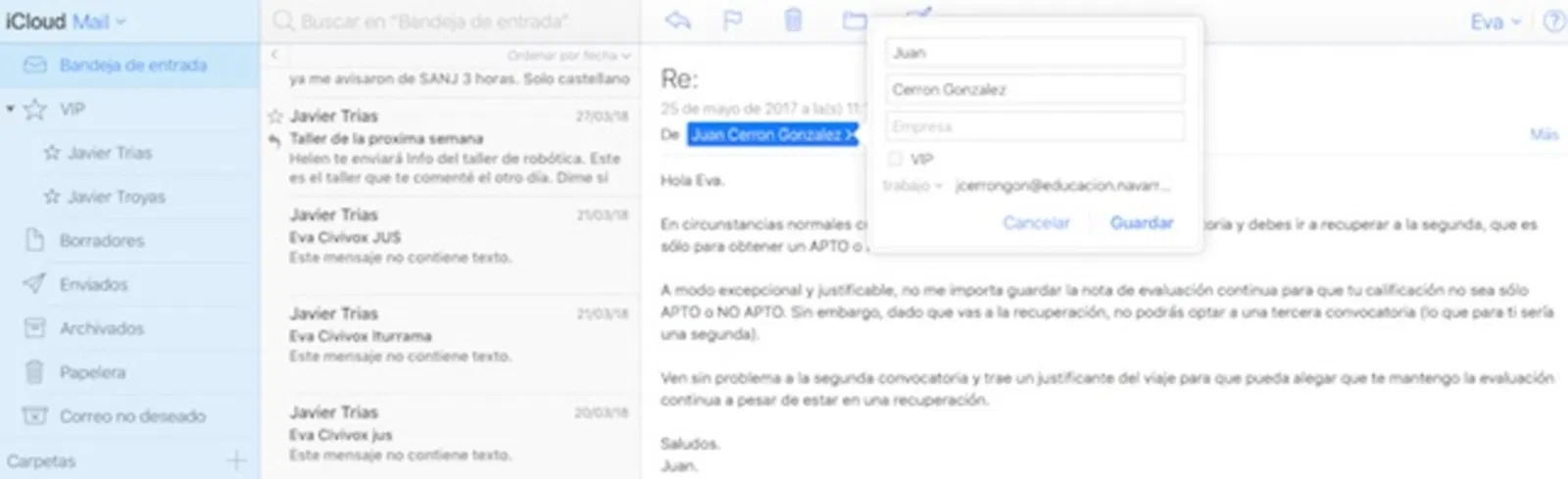
1) Ve a www.icloud.com e introduce tus credenciales.
2) Entra en Mail y selecciona un correo de la persona que quieres hacer VIP.
3) Verás su nombre en azul en el encabezado y una flecha. Púlsala y marca la opción VIP. Otra alternativa es arrastrar el mensaje desde el buzón general hasta el buzón VIP.
Cómo eliminar un contacto VIP en el Mail de iCloud
En iCloud Mail, selecciona un mensaje de alguien que sea VIP pero quieres que deje de serlo. Pulsa sobre su nombre o email en el encabezado. En el menú emergente, desmarca la casilla de VIP.
Puedes seguir a iPadizate en Facebook, WhatsApp, Twitter (X) o consultar nuestro canal de Telegram para estar al día con las últimas noticias de tecnología.